بدء استخدام Tella على أندرويد
تنزيل وتثبيت Tella
لديك عدة خيارات لتنزيل Tella:
- اتبع هذا الرابط للعثور على Tella على متجر Google Play أو فتح متجر Google Play ثم ابحث عن “Tella”.
- قم بتنزيله من متجر F-droid.
- قم بتنزيله وتثبيته يدويا كملف .apk في هذا المجلد أو من قناة Telegram الخاصة بنا: https://t.me/tellaapp.
إذا كنت بحاجة إلى المساعدة لتثبيت التطبيق يدويا، يمكنك اتباع هذا الدليل أو اتصل بنا.
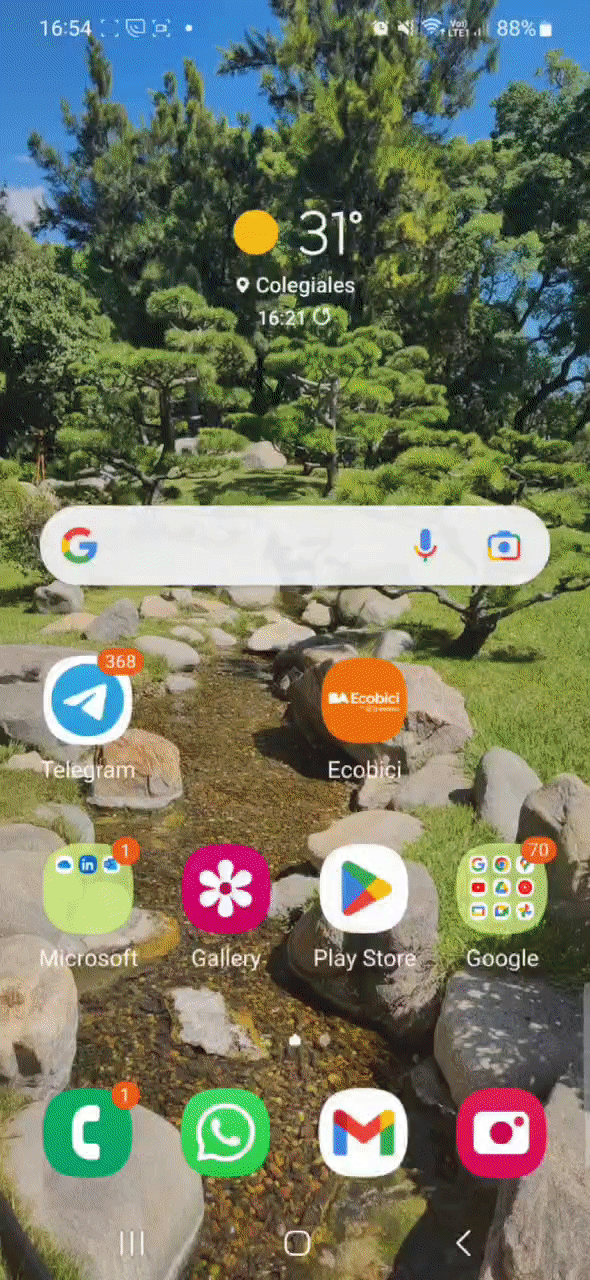
إنشاء قفلك
عند فتح Tella للمرة الأولى سترى جولة إرشادية لوظائف التطبيق: الكاميرا والمسجل والملفات والمجلدات المُعمّاة. سيُطلَب منك أيضا اختيار كيفية قفل Tella. بدون هذا القفل، لا يمكن فتح Tella والوصول إلى أي من الملفات المُخزَّنة في Tella.
- كلمة السر: كلمة السر المُكوَّنة من الحروف الأبجدية والأرقام هي الطريقة الأكثر أمنا لقفل تطبيقك.
- رقم التعريف الشخصي (PIN): تسلسل رقمي يتكون من أكثر من ستة (6) أرقام.
- النمط: نمط رقمي يتكون من ست (6) نقط على الأقل.
تجنب استخدام اسمك أو تاريخ ميلادك أو أي شيء يسهل تخمينه (مثل ”password“ أو ”123456“ أو ”000000“).
ضع في اعتبارك أنه إذا نسيت هذا القفل، فلن تكون هناك طريقة للوصول إلى التطبيق أو محتواه.
منح التراخيص إلى Tella
في المرة الأولى التي تستخدم فيها كل وظيفة، سيُطلب منك منح Tella بعض التراخيص:
- لالتقاط صور أو تسجيل مقاطع فيديو أو تسجيل مقطع صوتي، ستحتاج إلى منح إذن للوصول إلى كاميرا وميكروفون هاتفك.
- لاستيراد الملفات إلى Tella أو تصدير الملفات من Tella إلى هاتفك، ستحتاج إلى منح حق الوصول إلى نظام ملفات جهازك.
- لاستخدام "وضع التحقق" أو إرسال موقعك، ستحتاج إلى منح حق الوصول إلى موقع جهازك. يمكنك القيام بذلك عن طريق الدخول إلى إعدادات Tella ثم 'عام' > 'وضع التحقق'.
إذا رفضت منح Tella هذه التراخيص، فيمكنك منحها لاحقا بالانتقال إلى إعدادات أندرويد والانتقال إلى 'إعدادات' > 'التطبيقات' > 'Tella' > 'تراخيص التطبيقات'.
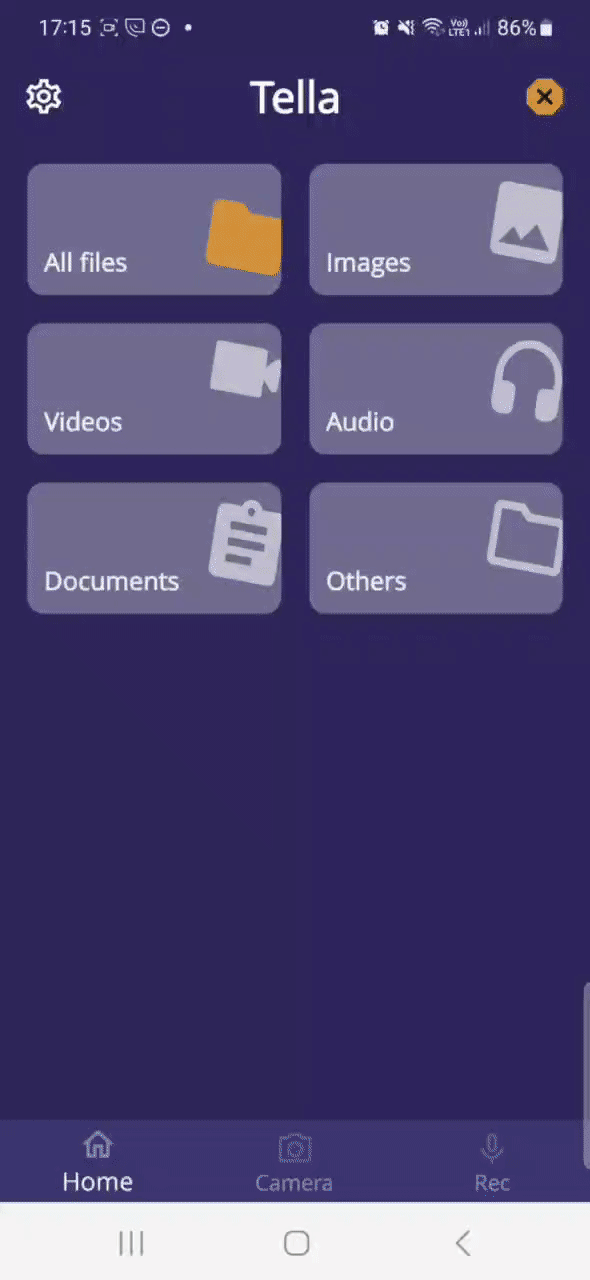
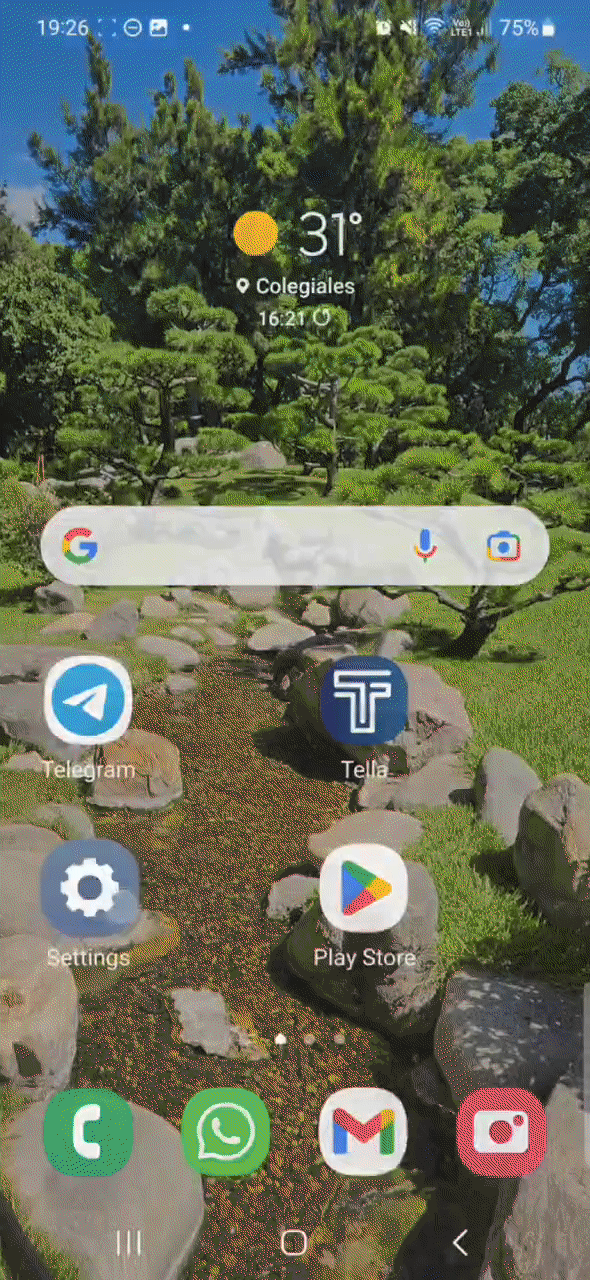
حماية ملفاتك
بعد منح التراخيص، ستكون جاهزا للبدء في جمع الوثائق. نوصيك باستكشاف الميزات التالية:
استخدم الكاميرا لالتقاط الصور أو مقاطع الفيديو ومسجل الصوت لتسجيل المقاطع الصوتية. ستتم تعمية جميع الوسائط التي التقطتها بواسطة Tella على الفور، مما يعني أنه سيتعذر الوصول للملف خارج Tella. ولن تظهر الوسائط التي تم جمعها داخل Tella على معرض أو ملفات هاتفك. لا يوجد حد تخزين معين لـTella، تعتمد المساحة المتوفرة على الحيز المتاح على جهازك.
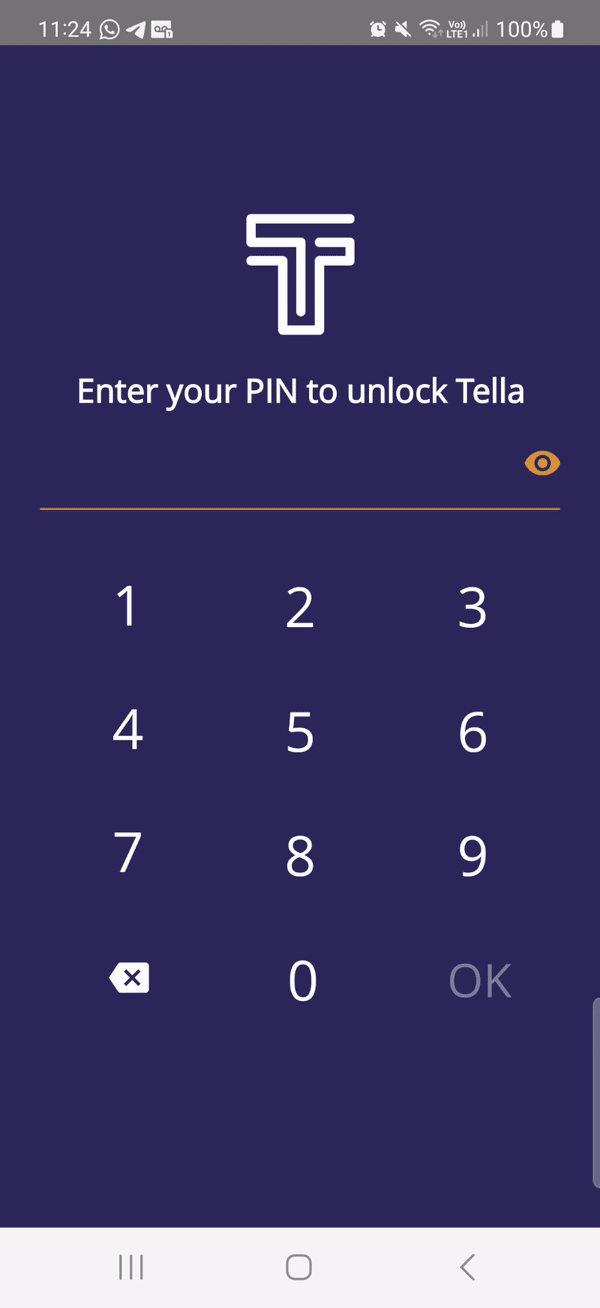
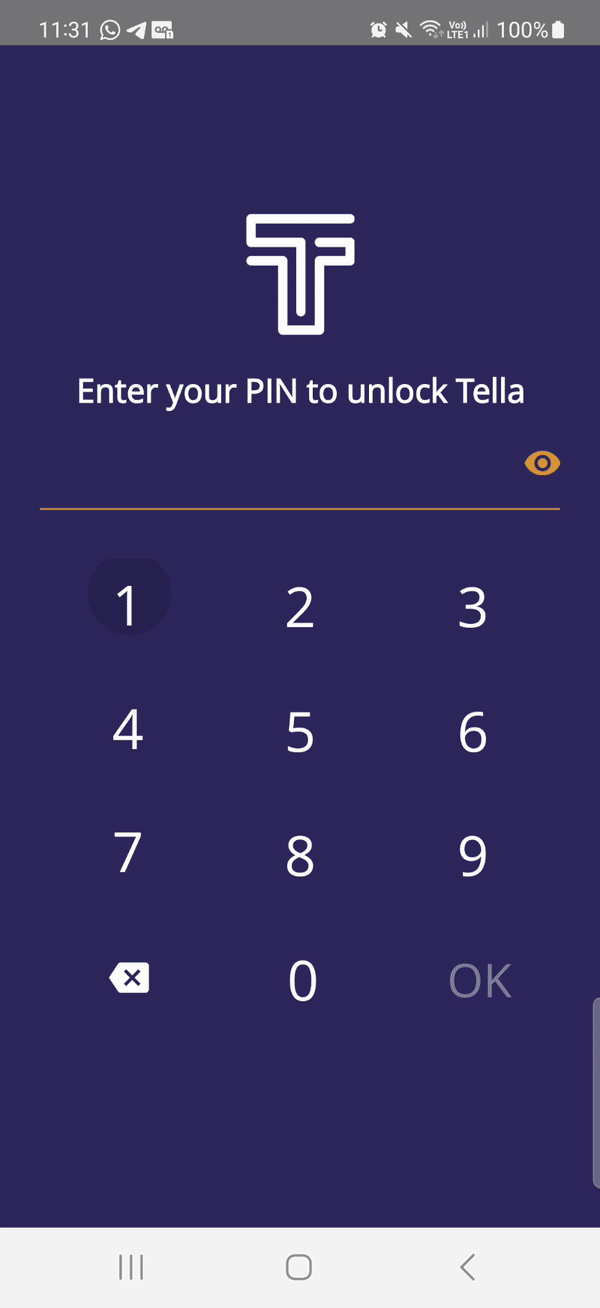
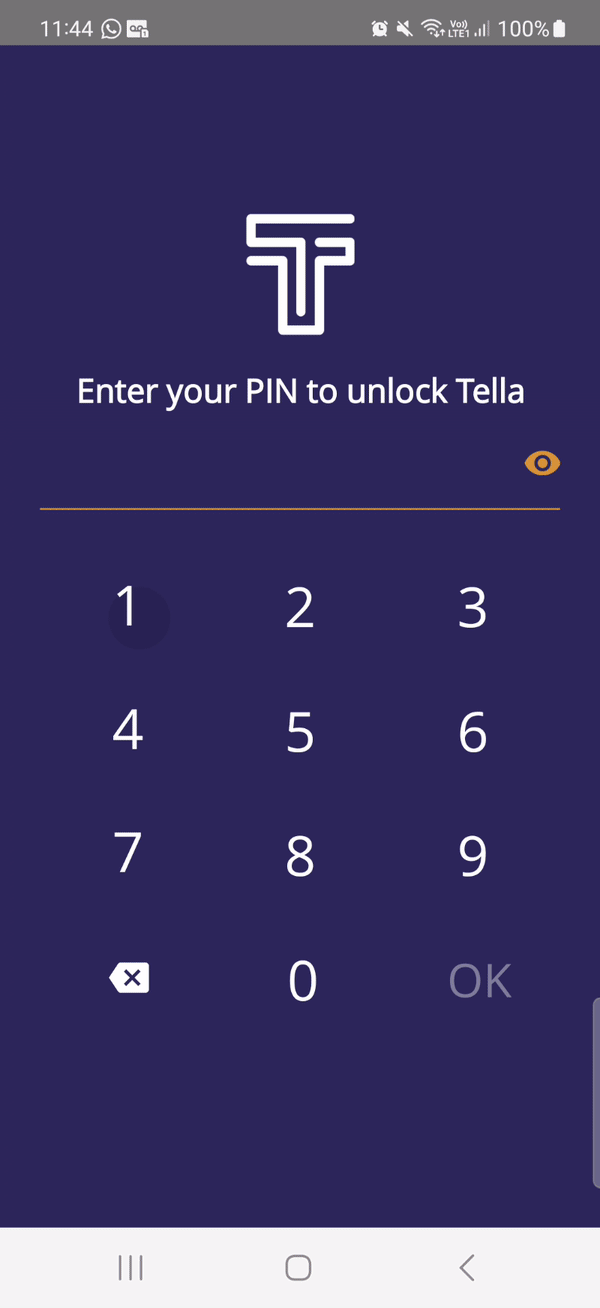
استيراد ملفاتك إلى Tella. انتقل إلى أي من المجلدات داخل Tella واضغط على زر + > استيراد من الجهاز. اختر الملف الذي ترغب في الاحتفاظ به داخل Tella وسيتم تخزين نسخة معمّاة ومخفية للملف في Tella. سيُطلب منك الاختيار بين حذف الملف الأصلي من جهازك وبين الاحتفاظ به. سيبقى Tella مفتوحا أثناء اختيارك لملفاتك لمدة أقصاها ثلاث (3) دقائق.
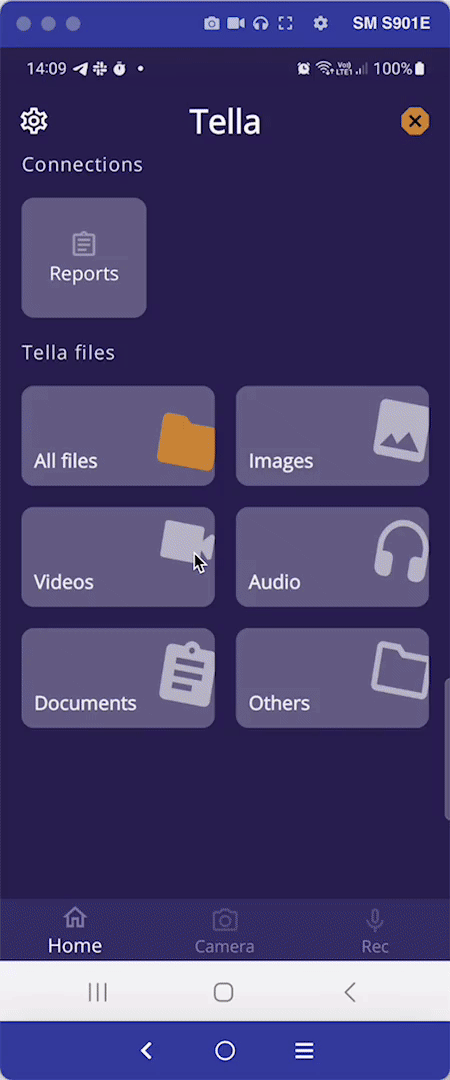
إنشاء المجلدات. لتسهيل العثور على ملفاتك، يمكنك تنظيم الملفات في مجلدات. انتقل إلى كافة الملفات > + > إنشاء مجلد جديد واكتب اسما لوصف المجلد. ثم استخدم زر 'تحديد عدة ملفات' في الجزء العلوي من الشاشة، واختر الملفات التي تريد نقلها إلى المجلد الجديد، ثم اضغط على زر النقط الثلاثة (3) ثم 'نقل إلى مجلد مختلف'، بعدها انتقل إلى بنية الملف للعثور على المجلد ثم اضغط على 'نقل هنا'.
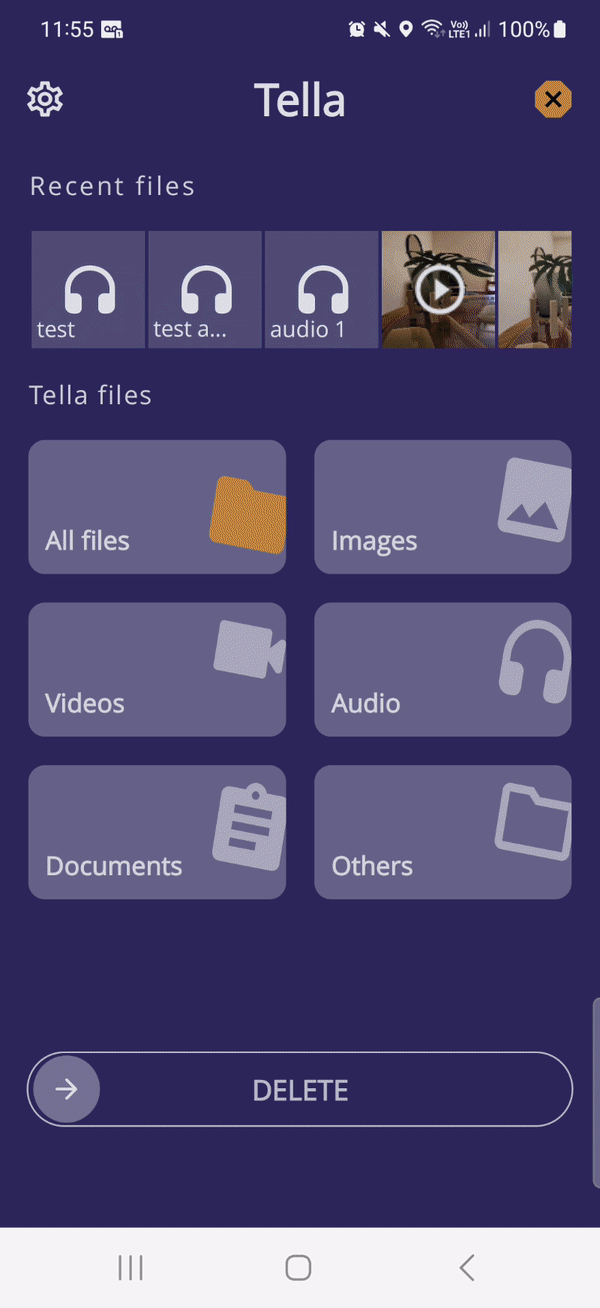
إعادة تسمية الملفات: هناك طريقة أخرى للحفاظ على تنظيم بياناتك وهي إعادة تسمية الملفات لتكون أكثر وصفا. بشكل افتراضي، تتلقى الملفات اسما تم توليده تلقائيا. يمكنك تغييره من خلال الضغط على النقط الثلاثة (3) الموجودة بجوار كل اسم ملف، ثم الضغط على إعادة التسمية.
تمويه Tella
من الممكن تمويه Tella لإخفائه في جهازك بطريقتين:
- يمكنك تغيير اسم التطبيق وأيقونته، ليظهر كأي تطبيق معتاد (مثل لعبة أو تطبيق طقس). هناك 28 اسما وأيقونة متاحة لإخفاء Tella.
- يمكنك إخفاء Tella خلف آلة حاسبة كاملة الوظائف. لقد قمنا بتطوير 4 سمات مختلفة لتتناسب مع الوضع الافتراضي لهاتفك وتساعد في إخفاء Tella. من أجل فتح Tella، يجب على المستخدم إدخال رقم تعريفه الشخصي (PIN) في الآلة الحاسبة متبوعا بـ =. لا يمكن استخدام تمويه الحاسبة إلا إذا كان المستخدم يستخدم قفل PIN. ليس من الممكن تمويه Tella كآلة حاسبة إذا تم استخدام النمط أو كلمة سر. اقرأ المزيد عن التمويه هنا.
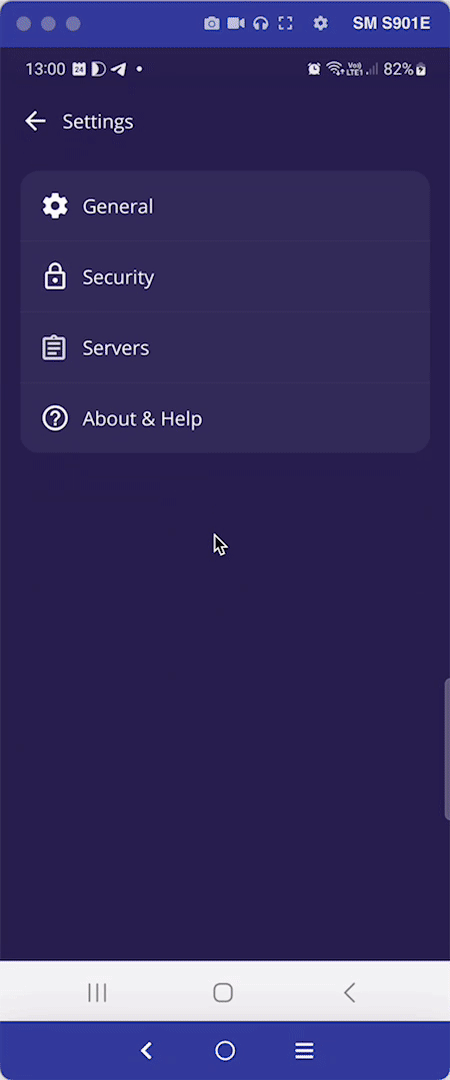
مشاركة معلوماتك.
لمشاركة المعلومات باستخدام Tella يمكنك استخدام زر مشاركة. ما عليك سوى تحديد الملف أو الملفات التي تريد مشاركتها، ثم الضغط على مشاركة واختيار التطبيق الذي تريد مشاركة الملفات معه.
ضع في اعتبارك أن Tella ستشارك الملفات دون تعمية، لذا تأكد من استخدام الرسائل المختفية (مثلا، واتساب أو Signal) أو احذف الرسائل بعد أن يستلمها الشخص الآخر.
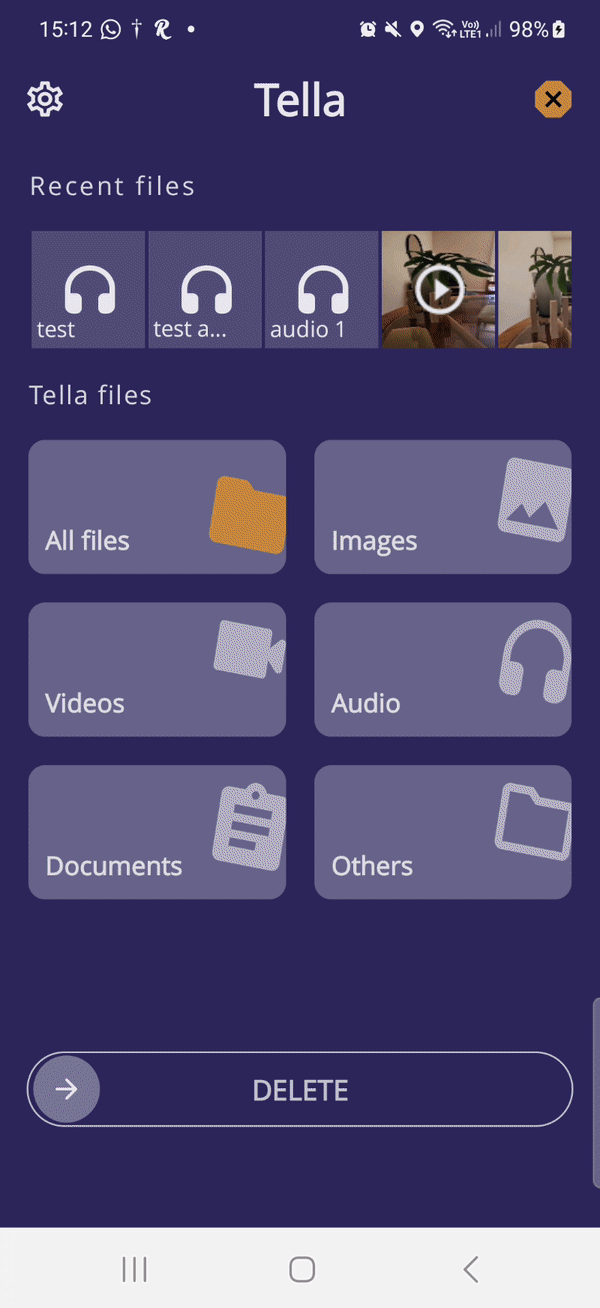
المضي قدما
الاتصال بالخادم
يمكن توصيل Tella بمجموعة متنوعة من الخدمات الخلفية. يتم استخدام هذا من قبل المنظمات للسماح لأعضائها أو شركائها بإرسال البيانات والملفات إلى موقع بعيد آمن. إذا كنت تفكر في الاتصال بخادم وكانت لديك شكوك حول الخادم الذي يجب اختياره أو كيفية الاتصال به، فيرجى الاطلاع على توثيقاتنا للمنظمات أو اتصل بنا، فنحن هنا للمساعدة!
Open Data Kit
تُعد Open Data Kit (ODK) معيارا مفتوحا يُستخدم لإنشاء استمارات مخصصة ولجمع البيانات. نظرا لأن ODK معيار مفتوح، يمكن استخدام Tella مع أي من الأدوات المتوافقة مع ODK، مثل Ona أو [KoboToolbox](https://www.kobotoolbox .org/)، لإنشاء استمارات بأسئلة مخصصة، وإدارة المستخدمين، وتجميع البيانات المُرسلَة من قبل المستخدمين.
لقد كتبنا توثيقات حول كيفية الاتصال بخادم Open Data Kit، كما نوصيك بقراءة هذه الصفحة لبدء الاستخدام.
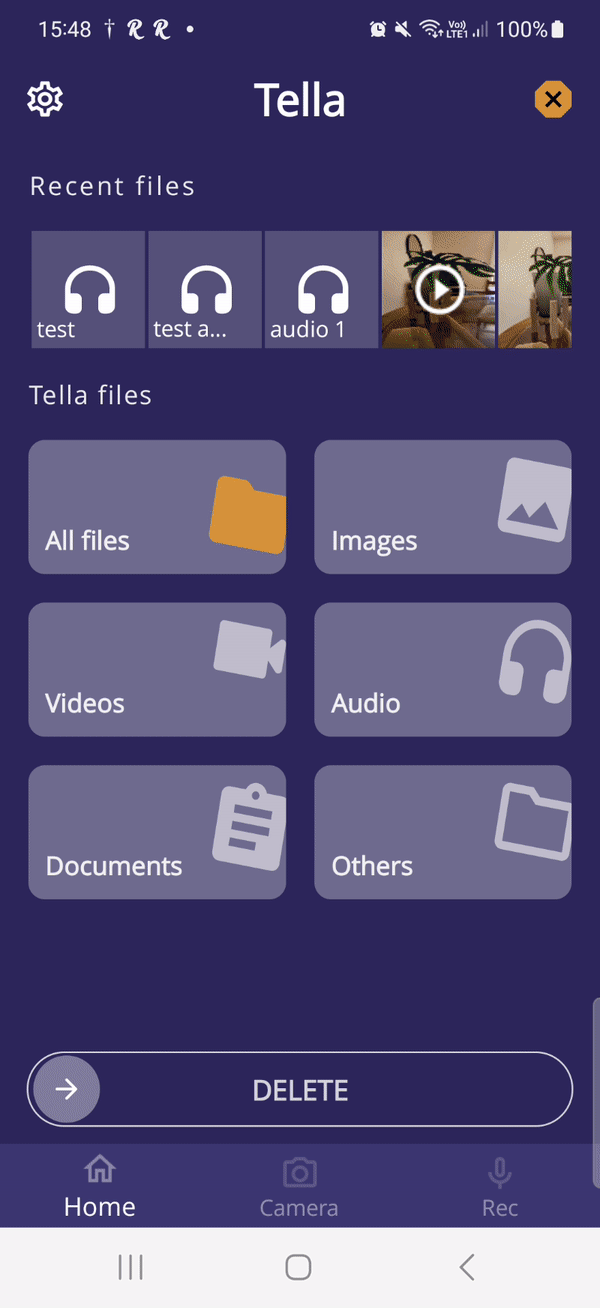
Uwazi
Uwazi هو تطبيق مفتوح المصدر صممته HURIDOCS مع ميزات هائلة لجمع بيانات حقوق الإنسان وتنظيمها وعرضها.
لقد كتبنا توثيقات حول كيفية الاتصال بخادم Uwazi، كما نوصيك أن تبدأ بقراءة هذ�ه الصفحة.
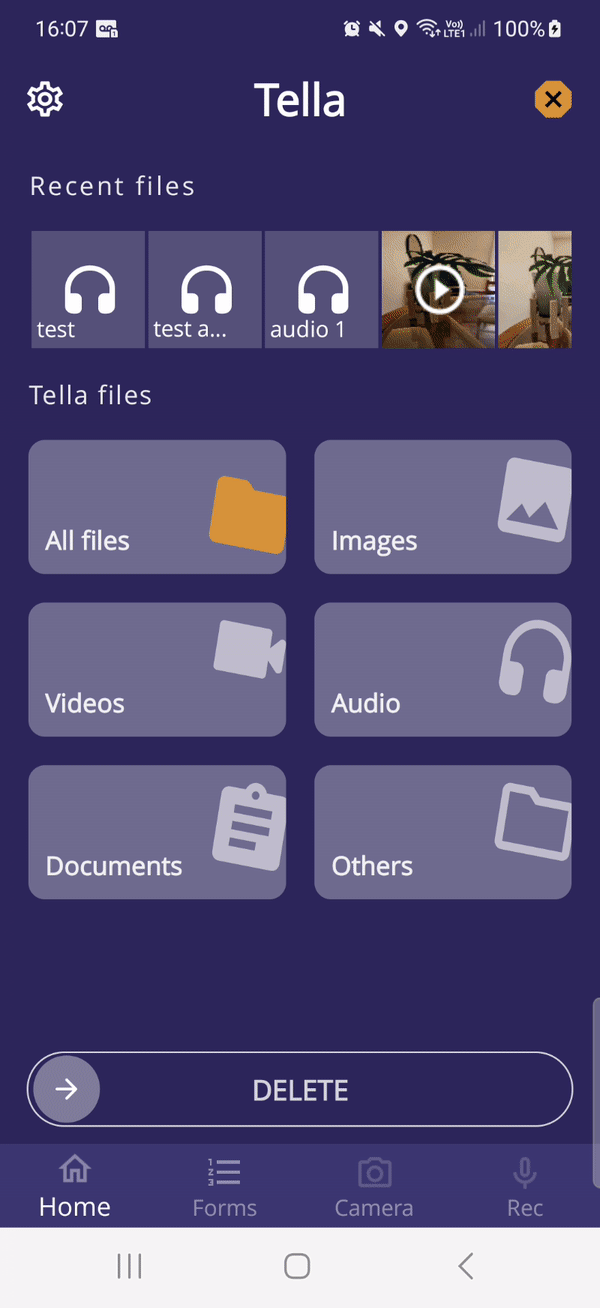
Tella Web
Tella Web هي أداة مفتوحة المصدر تُمكِّن الأفراد والمنظمات من الإدارة والتجميع المُمركَز للتقارير التي يرسلها مستخدمو Tella، بما في ذلك الصور ومقاطع الفيديو والملفات الصوتية.
اقرأ المزيد عن Tella Web هنا أو شاهد الفيديو التعليمي.
اقرأ المزيد عن Tella
- الميزات: تعرَّف على المزيد حول كيف يمكن لـ Tella أن يحافظ على سلامتك والتهديدات التي لا يحميك منها Tella.
- الاتصالات: تعرف على كيفية الاتصال بخادم لجمع البيانات أو للنسخ الاحتياطي للملفات.
- الأمن والخصوصية: نحن نجمع فقط الحد الأدنى من البيانات اللازمة ولا نجمع أبدا أي معلومات تعريفية شخصية. اقرأ سياسة الخصوصية الكاملة هنا.
اتصل بن�ا إذا كنت بحاجة إلى مساعدة
إذا كنت بحاجة إلى المساعدة لفهم التفاصيل التقنية والاعتبارات الأمنية الخاصة بـ Tella لتحديد مدى ملائمته لك ولفريقك، فنحن هنا لمساعدتك. ما عليك سوى التواصل معنا حتى نتمكن من الإجابة على أسئلتك أو التخطيط لاستضافة تدريب أو جلسة أسئلة وأجوبة مباشرة لأجل فريقك.